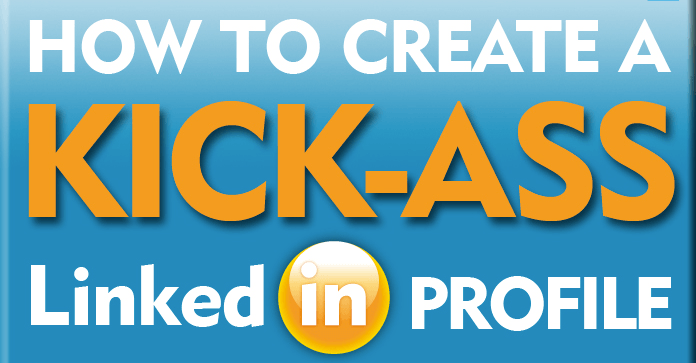11 trucuri Dropbox despre care nu știați
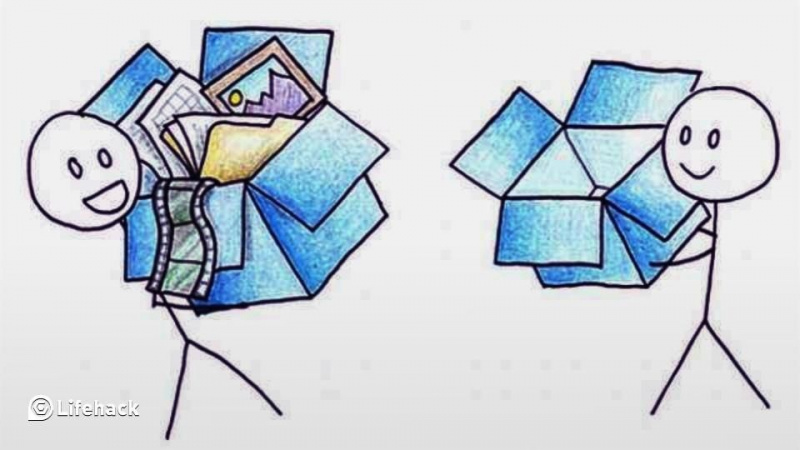
Nu sunt familiarizat cu Dropbox ? Este practic un serviciu gratuit de găzduire a fișierelor, dar este și mult mai mult. Știai că poți chiar găzduiește propriile site-uri web pe Dropbox, de exemplu? Dropbox are numeroase avantaje: pentru productivitate, liniște sufletească și comoditate veche. Deoarece Dropbox standard este gratuit, continuați și înscrieți-vă. Nu vei regreta.
Dropbox este puternic, iar majoritatea utilizatorilor nu utilizează pe deplin serviciile sale, așa că să analizăm câteva trucuri Dropbox despre care nu știați.
1. Obțineți cu ușurință mai mult spațiu pe Dropbox, gratuit.
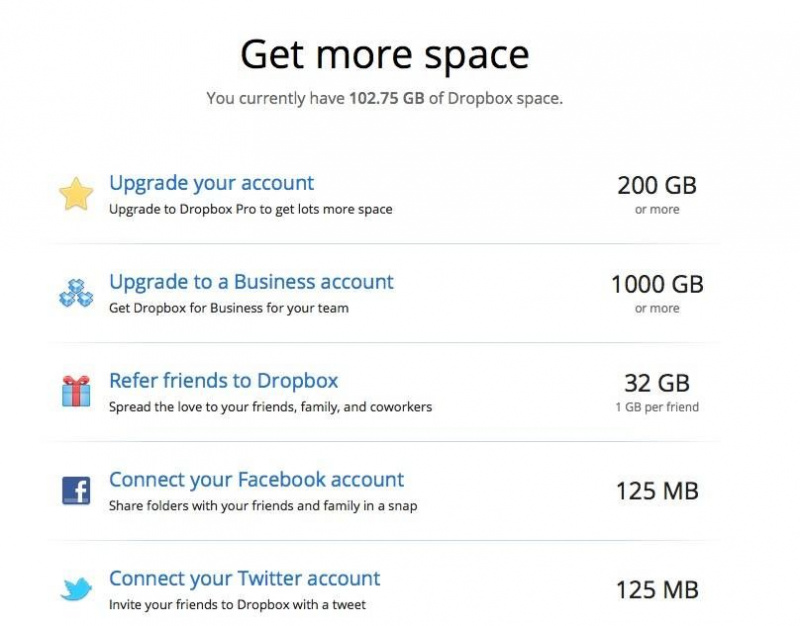
Trucuri Dropbox: obțineți mai mult spațiu pe Dropbox
Să știi că Dropbox înseamnă să-l iubești, așa că haideți să vedem cum puteți obține mai mult spațiu, complet gratuit. Dropbox are propriile sale obțineți mai mult spațiu pagină, iar cel mai simplu mod de a obține mai mult spațiu este (duh!) să plătiți pentru aceasta.
Modalitățile gratuite de a obține mai mult spațiu includ recomandarea prietenilor (un gigabyte per prieten, până la 32 gigabytes), urmărirea Dropbox pe Twitter și conectarea conturilor dvs. Facebook și Twitter la serviciu.
2. Partajați cu ușurință fișiere și foldere BIG.
Dacă ați încercat vreodată să trimiteți un fișier imens prin e-mail, știți că există multe provocări. Pune capăt frustrării. Folosiți Dropbox. Puteți partaja orice fișier și folder pe care îl adăugați în folderul public Dropbox folosind linkul acestuia.Publicitate
Faceți clic dreapta pe un fișier din folderul dvs. public din Dropbox și alegeți Copiați linkul public . Trimiteți linkul către oricine cu care doriți să partajați fișierul sau postați linkul online.
Dacă doriți să colaborați cu alții, este ușor. Creați un folder și invitați-i pe alții să-l împărtășească . Când lucrați la un fișier într-un folder partajat, fișierele sunt actualizate în folderul fiecărui participant.
3. Utilizați Dropbox ca sistem de livrare a descărcărilor pentru vânzări.
Dacă începeți o afacere care vinde descărcări precum MP3-uri, imagini sau cărți electronice, puteți utiliza Dropbox pentru a livra fișierele.
Să presupunem că sunteți un fotograf dornic. Un prieten de familie vă vede portofoliul și dorește să cumpere o imagine. Vindeți imaginea. Vi se pare că alții ar putea fi interesați de imaginile dvs., așa că decideți să le oferiți spre vânzare. Creezi un site mic și faci vânzări. Trimiteți-le cumpărătorilor linkurile către imaginile cumpărate din folderul public Dropbox, astfel încât să le poată descărca.
Evident, acest sistem nu este ideal pe termen lung, dar este un mod simplu și fără probleme de a vinde descărcări.
4. Folosiți Dropbox pentru a accesa fișierele necesare, oriunde vă aflați.
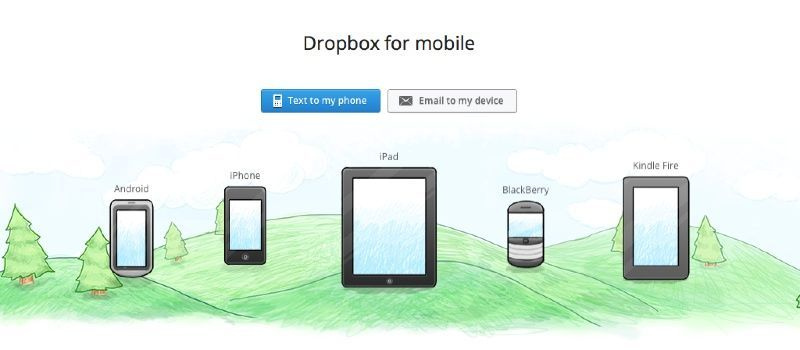
Dropbox mobil
Publicitate
Gândiți-vă la Dropbox ca la valiza dvs. digitală. Puteți lua cu dvs. fișierele necesare, astfel încât să le puteți accesa de pe orice dispozitiv. Verifică Dropbox mobil acum. Atunci când instalați Dropbox mobil pe iOS, Android, Blackberry sau Kindle Fire, aveți acces la tot ce se află în Dropbox, indiferent unde vă aflați.
Puteți utiliza Dropbox mobil pentru a lucra la documente de afaceri acasă; doar copiați fișierele în Dropbox. Dacă creați fișiere pe computerul de acasă și le salvați în Dropbox, le puteți accesa la serviciu.
V-ați dori să puteți utiliza Dropbox pe computere din partea a treia? Poti. Trimiteți la Dropbox este un serviciu terț excelent, care combină e-mail și Dropbox. Veți primi o adresă de e-mail unică pentru a vă trimite fișierele către Dropbox. Fișierele dvs. sunt plasate în Dropbox / Aplicații / Atașamente.
5. Utilizați Dropbox pentru securitate: faceți backup pentru cele mai importante fișiere în Dropbox.
Indiferent cât de atent ai fi și cât de des faci o copie de rezervă a computerului, lucrurile pot merge prost. Dacă aveți fișiere pe care nu vă puteți permite să le pierdeți, copiați-le în Dropbox. Unele aplicații vor face backup automat în Dropbox, deci verificați aplicația dvs. preferată pentru a vedea dacă există o opțiune Backup în Dropbox.
6. Folosiți Dropbox ca arhivă foto.
Poti folosiți Dropbox pentru a vă gestiona fotografiile . Toate imaginile salvate în Dropbox apar acum într-o arhivă de imagini, sortate după dată. Puteți crea albume foto, astfel încât să puteți partaja cu ușurință fotografii importante prietenilor.
Doriți să vă folosiți imaginile pe web? Pur și simplu trageți imaginea în folderul dvs. public și apucați linkul.Publicitate
Iată un sfat: creați subdosare pentru a gestiona imaginile din folderul dvs. public. În caz contrar, folderul dvs. public va deveni haotic.
7. Publică un site web pe Dropbox.
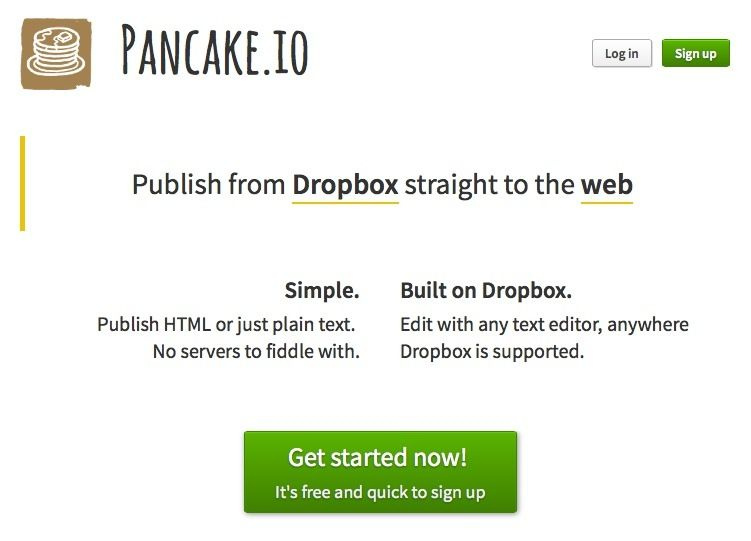
Pancake.io
Doriți să creați un site web în Dropbox? Poți, cu Pancake.io . Deveniți cât mai fantezist doriți sau pur și simplu publicați text simplu. Nu trebuie să vă faceți griji cu privire la numele de domeniu și la găzduire pentru a crea un site web rapid. Pancake.io acceptă și tipuri de fișiere populare, cum ar fi documente MS Office, PDF-uri și imagini.
Doriți să vă faceți plăcere cu Pancake.io? Poti. Verificați Fișierele de ajutor aici .
8. Nomad digital? Utilizați Dropbox pentru toate documentele dvs.
Ce se întâmplă dacă doriți acces la toate fișierele dvs., oriunde? Puteți face asta dacă doriți. Creați un folder de documente în Dropbox și asigurați-vă că folderul de documente implicit de pe toate computerele dvs. Desigur, dacă aveți un dosar imens de documente, veți dori să obțineți spațiu de stocare suplimentar de la Dropbox pentru a vă asigura că aveți suficient spațiu pentru toate fișierele dvs.
Consultați sfatul nostru # 10, Sincronizare selectivă. Acest lucru este util atunci când utilizați computere cu unități de disc mici.Publicitate
9. Rock on: sincronizați biblioteca iTunes între computerele de acasă și de la serviciu.
Dacă doriți să redați muzica și videoclipurile dvs. peste tot, vă puteți sincroniza biblioteca iTunes cu Dropbox.
Pur și simplu mutați biblioteca iTunes într-un dosar din Dropbox. Apoi, țineți apăsată tasta Shift pe un PC sau tasta Option pe un Mac, când porniți iTunes. iTunes vă va cere noua locație a bibliotecii dvs.: navigați la folderul Dropbox.
10. Economisiți spațiu pe computerele mici cu Sincronizare selectivă.
Dacă utilizați un computer cu un hard disk mic, porniți Sincronizare selectivă . Această opțiune vă permite să alegeți ce foldere doriți să fie sincronizate cu un computer. Accesați această opțiune prin Preferințe / Setări avansate / Modificare și puteți alege ce foldere vor fi sincronizate cu computerul pe care îl utilizați.
11. Faceți backup pentru aplicații în Dropbox.
Multe aplicații, în special cele care funcționează pe mai multe dispozitive, vor face backup în Dropbox dacă alegeți Dropbox ca locație de rezervă. Verificați locațiile de rezervă din preferințele și setările aplicațiilor dvs. preferate pentru a vedea dacă oferă această opțiune.
Două dintre aplicațiile mele preferate, Scrivener și 1Password, fac copii de rezervă fără probleme în Dropbox.
Deci, iată: 11 trucuri Dropbox pentru a vă ușura viața.Publicitate